文章详情页
win11怎么给其他盘增加空间
浏览:65日期:2023-05-15 13:00:41
我们在win11使用过程中,可能会遇到某些磁盘空间不足的问题,同时又有一个盘空间特别大,那么win11怎么给其他盘增加空间呢,其实在磁盘管理中就能操作。
win11怎么给其他盘增加空间:1、首先右键此电脑,打开“管理”
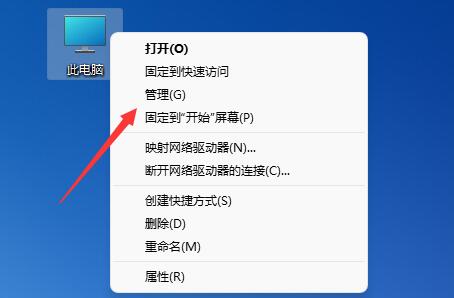
2、接着进入左边“磁盘管理”
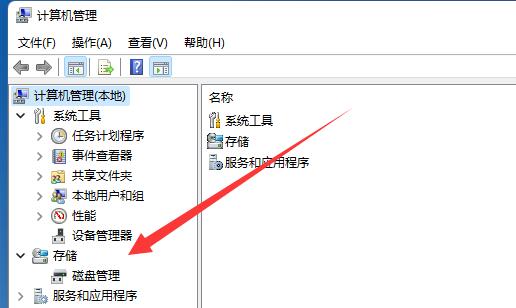
3、然后右键被减小的磁盘,选择“压缩卷”
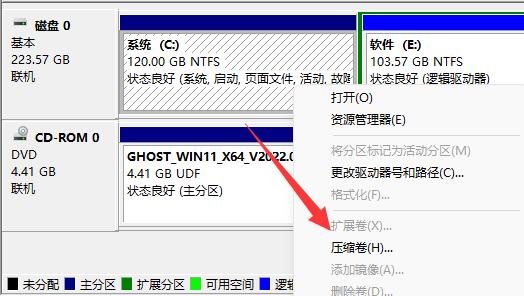
4、然后输入要增加的空间量,点击“压缩”
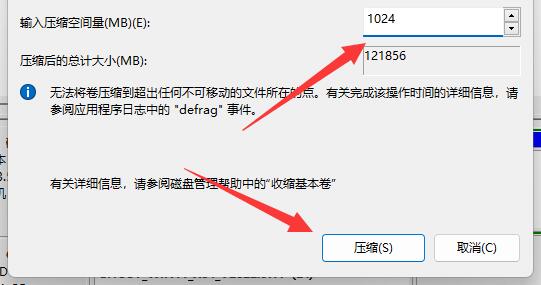
5、压缩完成后能出现一个可用空间,这时候右键被增加的磁盘,选择“扩展卷”
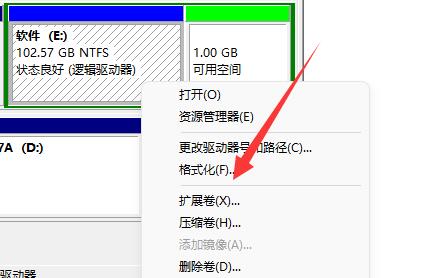
6、再选择要增加的量就可以了。
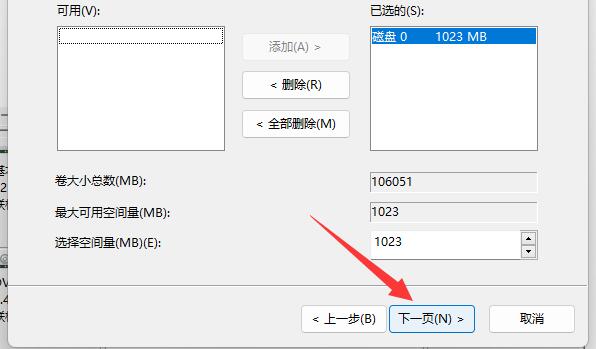
7、但是增加空间只能在非系统盘里进行。
8、如果要增加系统盘的空间,那只能重装系统,在安装的时候重新设置。【win11重装】
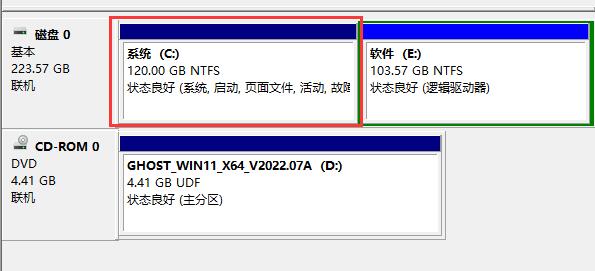
以上就是win11怎么给其他盘增加空间的全部内容,望能这篇win11怎么给其他盘增加空间可以帮助您解决问题,能够解决大家的实际问题是好吧啦网一直努力的方向和目标。
相关文章:
排行榜

 网公网安备
网公网安备